So richten Sie in Windows 11 einen eigenen Stream im Netzwerk (DLNA) ein. Streamen Sie direkt von Ihrem PC an andere Geräte im Netzwerk.
DLNA-Server lassen sich zum Beispiel mit einem Raspberry Pi umsetzen. Windows bietet seit Windows 11 aber auch einen eigenen Streaming-Dienst an. Dieser läuft dann direkt auf Ihrem Rechner. Dazu sind keine weiteren Programme oder Installationen nötig. Der Dienst ist bereits Bestandteil von Windows 11. Sie müssen ihn nur aktivieren und bestimmen, welche Dateien von Ihrem PC ins Netzwerk gestreamt werden sollen. In dieser Anleitung zeigen wir Ihnen, wie Sie den eigenen DLNA-Server aktivieren und Dateien, die gestreamt werden sollen, festlegen.
Das wird benötigt
- Als erstes benötigen Sie natürlich den aktivierten Medienstreaming-Dienst und ein paar Dateien die gestreamt werden sollen.
- Dann brauchen Sie noch Geräte, die das Medienstreaming unterstützen, sprich DLNA-fähig sind. Das können zum Beispiel Smart-TVs, Radios, Stereoanlagen und viele mehr sein.
- Im Idealfall sind diese im gleichen Netzwerk wie der PC, von dem aus die Daten gesendet werden. Nur wenige Geräte unterstützen eine Netzwerkübergreifende Verbindung (VLAN).
Das sollten Sie beachten beim Stream im Netzwerk
- Achten Sie auf den Hinweis, den Microsoft Ihnen vor der Aktivierung als Text anzeigt. Hier wird nämlich darauf hingewiesen, den Dienst nur im eigenen Netzwerk zu aktivieren. Der Grund ist relativ Simpel.
- Ihre Dateien die Sie für das Streaming ausgewählt haben, sind im Netzwerk frei verfügbar. Sind Sie Beispielsweise mit Ihrem PC in einem öffentlichen Netzwerk (Schule, Uni, Café…), sind ihre Daten auch dort per Stream verfügbar. Das heißt, dass jeder im Prinzip auf Ihren stream zugreifen kann. Es wird ja im Normalfall nur die IP-Adresse, PC-Name, oder Stream-Name benötigt. Einen Login mit Passwortschutz gibt es hierbei nicht. Deshalb deaktivieren Sie den Dienst, wenn Sie Ihr Privates eigenes Netzwerk verlassen.
- Einziges Manko an dem stream ist, dass er nur dann verfügbar ist, wenn der PC auch eingeschaltet ist.
Anleitung als Video anschauen
Sie sehen gerade einen Platzhalterinhalt von YouTube. Um auf den eigentlichen Inhalt zuzugreifen, klicken Sie auf die Schaltfläche unten. Bitte beachten Sie, dass dabei Daten an Drittanbieter weitergegeben werden.
Mehr InformationenEigenen Stream im Netzwerk aktivieren
- Drücken Sie die Windows-Taste, geben Medienstreamingoptionen ein und öffnen diese.
- Klicken Sie jetzt auf Medienstreaming aktivieren.
- Mit OK aktivieren Sie den Dienst oder Sie nehmen vorher noch weitere Einstellungen vor und bestätigen danach mit OK.
- Bei Medienbibliothek benennen, können Sie einen Namen für ihren stream eintragen.
- Wählen Sie noch einen Netzwerkbereich, in dem der stream verfügbar sein soll (im Normalfall Lokales Netzwerk), bei Geräte anzeigen in: aus.
- Beim Punkt Anpassen (blauer Link) können Sie den stream noch etwas verfeinern. Hier lassen sich Ordner deaktivieren oder Dateien nach Sterne-Bewertung filtern.
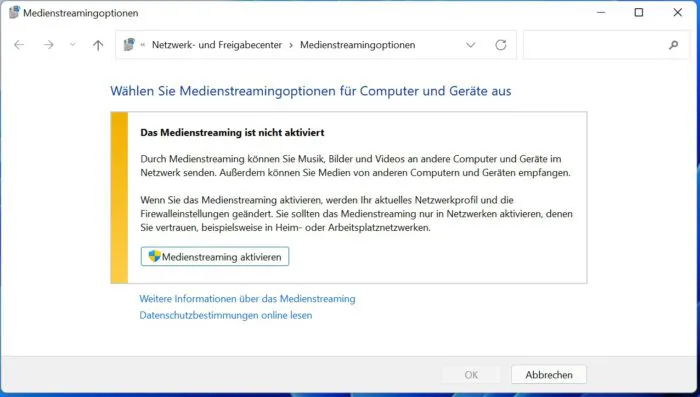
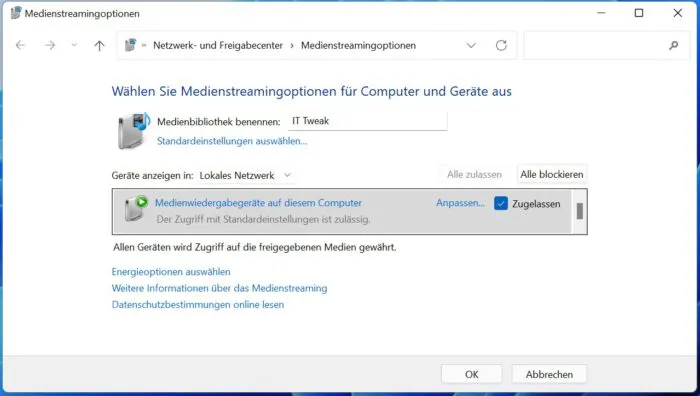

Dateien zum Stream hinzufügen
- Klicken Sie eine(n) Datei/Ordner mit der rechten Maustaste an.
- Wählen Sie jetzt weitere Optionen anzeigen, dann in Bibliothek aufnehmen und suchen sich eine Bibliothek ihrer Wahl (Musik,Videos oder Bilder) aus.
- Jetzt sind die gewählten Dateien/Ordner im stream verfügbar.
Stream im Netzwerk deaktivieren
Wenn Sie sich mit Ihrem PC in einem anderen Netzwerk als Ihrem eigenen Privaten befinden sollten Sie den Dienst deaktivieren.
- Rufen Sie dazu die Medienstreamingoptionen im Startmenü auf.
- Entfernen Sie jetzt den Haken bei Zugelassen oder klicken auf Alle blockieren und bestätigen mit OK.
- Jetzt ist der Zugriff auf ihren eigenen stream nicht mehr möglich.
- Sie können den PC natürlich auch einfach Ausschalten, dass hat einen ähnlichen Effekt. Allerdings ist der stream dann nach dem nächsten Start wieder verfügbar.
Nützliche Links
Weitere Tipps und Tricks zu Windows 11 finden Sie hier.
Beitragsbildquelle: © Microsoft

Vielen Dank, sehr interessant! Kann ich so mein Handy als Zweit-Lautsprecher parallel zum Laptop-Speaker nutzen?
Ob es parallel funktioniert kann ich Ihnen nicht beantworten. Ein Feedback wäre super. Danke.